Cách xóa hình mờ Shutterstock Trực tuyến và Ngoại tuyến một cách dễ dàng
Khi chúng ta nói về những bức ảnh chất lượng, một trong những trang web tốt nhất để truy cập là Shutterstock. Bạn cũng có thể tải video và nhạc chất lượng cao tại đây. Do đó, nhiều người dùng nhận được tệp để tạo nội dung của họ. Vấn đề là bạn không thể sử dụng bất kỳ tệp nào từ trang web này trừ khi bạn trả tiền cho chúng. Đó là bởi vì chúng được xếp lớp với hình mờ Shutterstock.
Đừng băn khoăn. Có nhiều cách giải quyết bạn có thể sử dụng. Bạn có thể làm mờ hình mờ logo của Shutterstock bằng một số công cụ tuyệt vời có sẵn trực tuyến. Tìm hiểu những gì Loại bỏ hình mờ Shutterstock chương trình bằng cách đọc bên dưới.
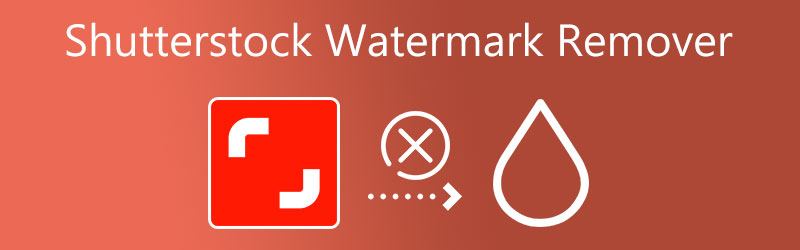

Phần 1. Top Shutterstock Watermark Removers
1. Vidmore Video Converter
Vidmore Video Converter là một chương trình máy tính để bàn thân thiện với người dùng, đơn giản và thiết thực có khả năng xóa các hình mờ như logo và văn bản khỏi video. Bạn có thể đánh dấu và xóa hình mờ khỏi bất kỳ phần video nào bằng công cụ này. Do đó, nếu bạn muốn xóa các đối tượng không mong muốn ra khỏi hình mờ, bạn có thể làm như vậy trong khi để nguyên các phần khác.
Bạn có thể thay đổi kích thước và định vị hình mờ theo cách thủ công. Hơn nữa, nó hoạt động với các định dạng chính, bao gồm MP4, MOV và WAV, và nó không làm giảm chất lượng của video sau khi xóa hình mờ.
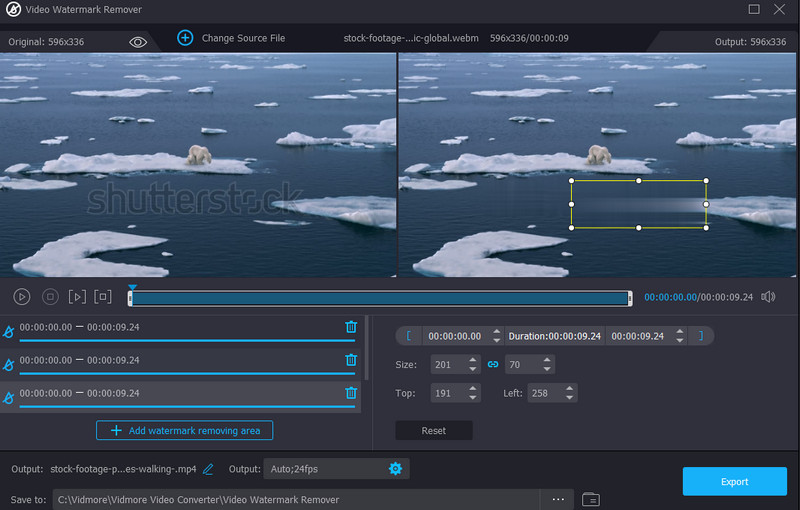
2. Photoshop
Có lẽ bạn muốn học cách xóa hình mờ Shutterstock bằng Photoshop cho ảnh. Bạn có thể sử dụng logo, mẫu, văn bản và hình ảnh theo cách của mình. Nó đi kèm với tính năng lấp đầy nhận biết nội dung giúp loại bỏ bất kỳ hình mờ nào khỏi ảnh mà không có bất kỳ dư lượng nào. Bạn sẽ nhận thấy không có dấu vết trong bức ảnh.
Hơn nữa, người dùng có thể sử dụng các công cụ lựa chọn khác nhau, bao gồm công cụ đũa thần và công cụ lasso, để loại bỏ chính xác các hình mờ. Tuy nhiên, bạn không thể điều khiển chương trình một cách dễ dàng nếu bạn là người mới bắt đầu. Do đó, bạn cần có kinh nghiệm sử dụng chương trình trước khi sử dụng nó làm loại bỏ hình mờ của mình.
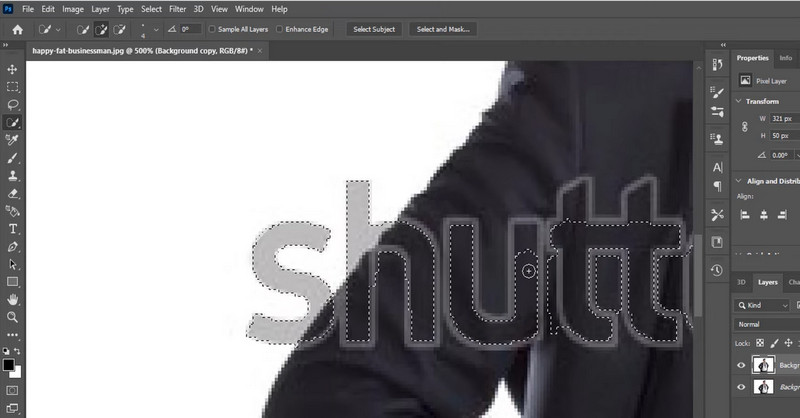
3. Miễn phí Watermark Remover Online
Nếu thiết bị của bạn không đủ khả năng tải xuống một chương trình trên máy tính của bạn, bạn có thể dựa vào Watermark Remover miễn phí trực tuyến. Công cụ này hoạt động bằng cách sử dụng trình duyệt web và kết nối internet từ tên của chính nó. Chương trình này được khuyến nghị nếu bạn muốn tìm hiểu cách xóa hình mờ Shutterstock miễn phí. Nó giúp bạn xóa mờ các hình mờ từ ảnh Shutterstock.
Nó cung cấp các công cụ khác nhau để làm nổi bật hình mờ tùy theo nhu cầu của bạn. Nó bao gồm các công cụ chọn đa giác, lasso và cọ vẽ. Hơn nữa, nó cho phép bạn cắt phần không mong muốn của video. Do đó, nếu hình mờ được đặt ở góc của video, bạn có thể sử dụng công cụ này để cắt và xóa hình mờ.
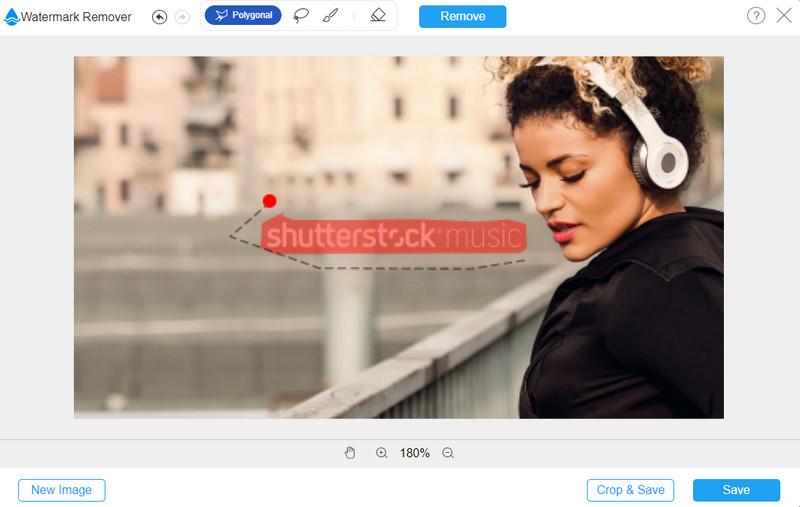
Phần 2. Làm thế nào để loại bỏ Shutterstock Watermark
1. Miễn phí Watermark Remover trực tuyến
Nếu bạn muốn tìm hiểu cách xóa hình mờ Shutterstock mà không cần Photoshop, hãy xem hướng dẫn Miễn phí Watermark Remover Trực tuyến bên dưới. Từng bước dưới đây sẽ chỉ ra cách bạn có thể xóa hình mờ khỏi ảnh.
Bước 1. Truy cập công cụ trang web
Trước hết, hãy mở trình duyệt ưa thích của bạn và truy cập chương trình bằng cách gõ liên kết của nó trên thanh địa chỉ. Đánh Đi vào trên bàn phím của bạn để vào trang chính.
Bước 2. Thêm ảnh để chỉnh sửa
Khi bạn đến trang, hãy nhấp vào Tải lên hình ảnh để mở thư mục trên thiết bị của bạn. Tiếp theo, xác định vị trí ảnh mục tiêu của bạn và nhấp đúp vào ảnh đó để tải lên.
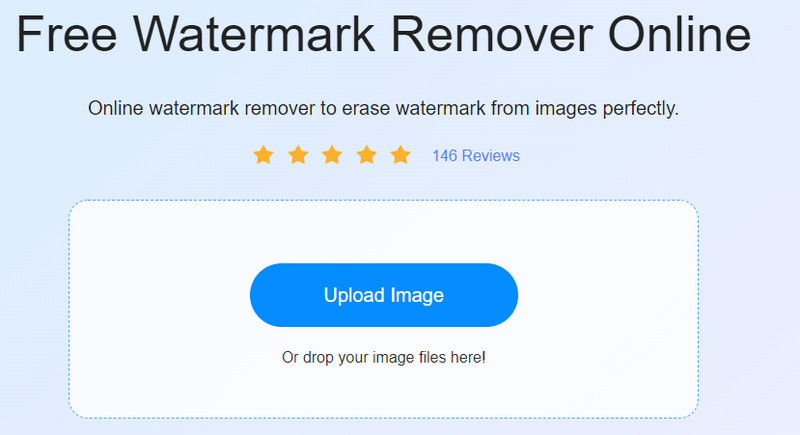
Bước 3. Đánh dấu hình mờ và xóa nó
Lần này, đánh dấu hình mờ. Để làm điều đó, trước tiên hãy chọn một công cụ chọn và đánh dấu hình mờ trên ảnh. Tiếp theo, nhấn vào Tẩy , bạn sẽ thấy ở menu trên cùng của chương trình. Chờ công cụ xử lý ảnh xong.
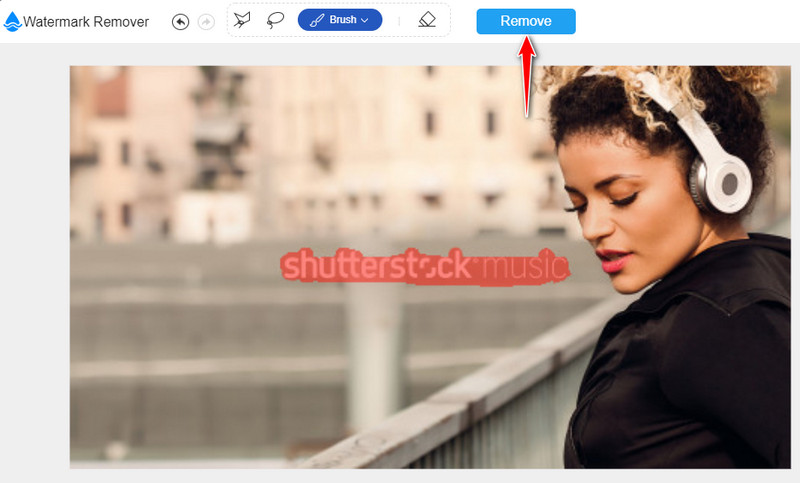
Bước 4. Tải xuống ảnh đã chỉnh sửa
Sau khi xóa thành công hình mờ khỏi ảnh, hãy lấy ảnh đã chỉnh sửa bằng cách nhấp vào Tiết kiệm ở cuối giao diện của chương trình.
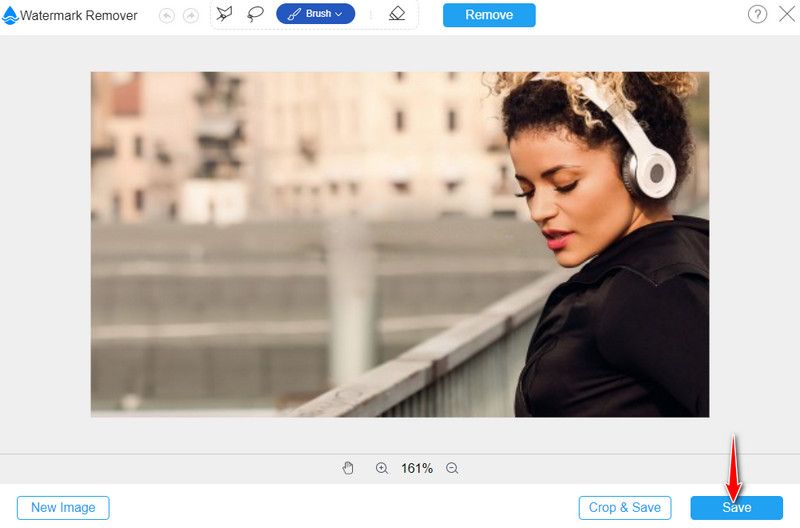
2. Vidmore Video Converter
Bây giờ, chúng ta hãy xóa hình mờ Shutterstock khỏi video bằng Vidmore Video Converter. Bạn có thể xem các bước được đưa ra bên dưới.
Bước 1. Mua chương trình
Để bắt đầu, hãy tải xuống và cài đặt ứng dụng trên máy tính của bạn. Bạn có thể làm điều này bằng cách nhấp vào một trong các Tải xuống miễn phí các nút nằm bên dưới. Tiếp theo, mở tiện ích mở rộng ứng dụng và cài đặt nó. Sau đó, chạy chương trình và đi vòng quanh chương trình.
Bước 2. Truy cập Video Watermark Remover
Tiếp theo, hãy chuyển đến Hộp công cụ chuyển hướng. Từ đây, bạn sẽ tìm thấy các tính năng khác nhau được cung cấp bởi ứng dụng. Tìm kiếm Video Watermark Remover và chọn nó.

Bước 3. Thêm video và bắt đầu xóa hình mờ
Sau khi nhấp vào chức năng, bạn sẽ thấy nút Dấu cộng từ cửa sổ. Nhấp vào nó để nhập video bạn muốn chỉnh sửa. Sau khi video được tải lên, bạn sẽ đến giao diện chỉnh sửa của công cụ. Đánh vào Thêm khu vực xóa hình mờvà xem một hộp lựa chọn. Đặt nó vào vị trí của hình mờ Shutterstock, sau đó điều chỉnh kích thước theo nhu cầu của bạn.

Bước 4. Lưu phiên bản cuối cùng của video
Trước khi xuất tệp, nhấp vào Cài đặt đầu ra ở cuối giao diện để sửa đổi cài đặt âm thanh và video. Đánh đồng ý nếu bạn hài lòng với các cài đặt. Cuối cùng, nhấp vào Xuất khẩu để lưu các thay đổi và tải phiên bản cuối cùng của video.
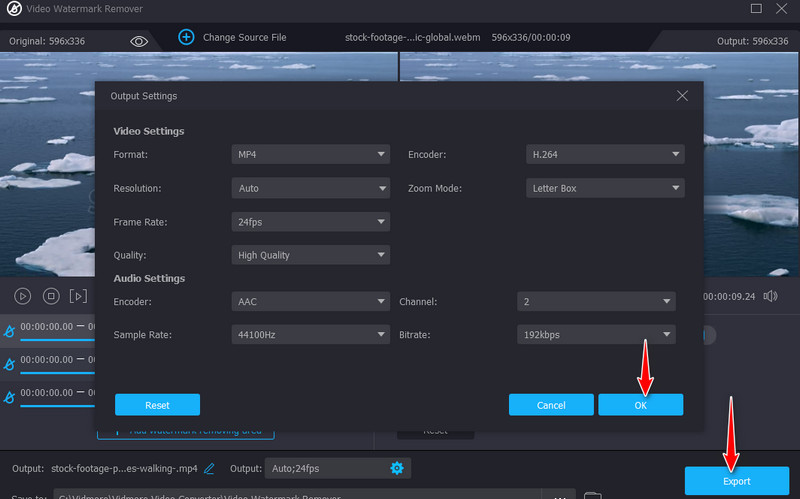
Phần 3. Những câu hỏi thường gặp về cách xóa Shutterstock Watermark
Shutterstock có cung cấp bản dùng thử miễn phí không?
Đúng. Với bản dùng thử miễn phí của Shutterstock, người dùng có thể tải xuống bộ sưu tập hình ảnh lớn mà không có hình mờ. Điểm bắt buộc là bạn cần đăng ký với gói đăng ký hàng năm và bạn sẽ có mười hình ảnh mỗi tháng miễn phí. Tuy nhiên, bạn luôn có thể quyết định không vượt qua.
Thời gian dùng thử Shutterstock là bao lâu?
Bản dùng thử miễn phí Shutterstock chỉ kéo dài trong 1 tháng. Theo một nghĩa nào đó, bạn chỉ có 30 ngày để thưởng thức hình ảnh không có hình mờ của mình.
Tôi có thể tải xuống Shutterstock không có hình mờ không?
Rõ ràng là không. Điều tốt về Shutterstock là nó cung cấp một gói đăng ký linh hoạt, mà bạn có thể thấy hợp lý. Nhưng có những cách giải quyết khác mà bạn có thể sử dụng, mà chúng tôi đã thảo luận trong bài đăng này. Bạn có thể sử dụng các công cụ xóa hình mờ được đề cập trong bài đăng này.
Phần kết luận
Về cơ bản đó là cách xóa hình mờ của Shutterstock's ảnh hoặc video. Nhưng lưu ý rằng điều này chỉ có giá trị cho mục đích cá nhân và phi thương mại. Việc xóa hình mờ mà không có thỏa thuận với chủ sở hữu vẫn là bất hợp pháp. Bạn có thể sử dụng một công cụ miễn phí như Free Watermark Remover Online để loại bỏ các hình mờ khỏi ảnh. Mặt khác, bạn có thể học cách sử dụng Photoshop để có kết quả hài lòng. Trong khi đó, nếu có một hình mờ lớn chặn các cảnh video, bạn có thể sử dụng Vidmore Video Converter để giúp bạn loại bỏ hình mờ khó chịu trên các video yêu thích của mình.


